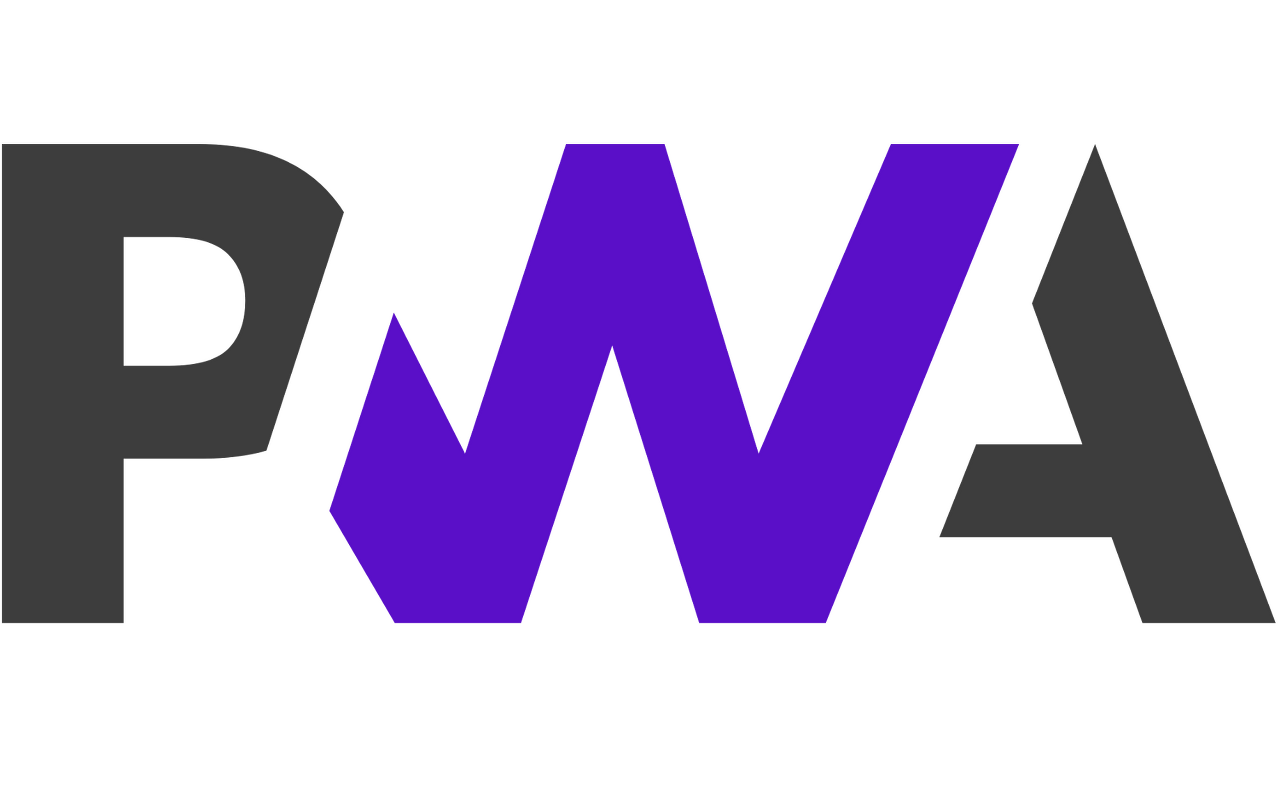
본 포스팅은 아래 링크의 만들면서 배우는 프로그레시브 웹 앱 책을 보며 공부한 내용을 스스로 정리한 것 입니다.
이번 포스팅부터 사용할 실습 코드는 포스팅 맨 아래 링크에 첨부해두었습니다.
1. 서비스 워커 만들기
git checkout origin/ch02-start 명령으로 첫번째 실습을 진행해보자.
ch02-start 브랜치로 이동했다면 app.js 파일의 맨 위에 다음과 같은 코드를 넣어보자.
if ("serviceWorker" in navigator) {
navigator.serviceWorker
.register("/sw.js")
.then(function (registration) {
console.log("Service Worker registered with scope:", registration.scope);
})
.catch(function (err) {
console.log("Service Worker registration failed", err);
});
}먼저 브라우저가 서비스워커를 지원하는지 확인해야한다.
브라우저가 서비스워커를 지원한다면 navigator.serviceWorker.register를 호출하여 서비스 워커를 등록한다.
navigator.serviceWorker.register 는 두개의 인자를 받는 함수인데 첫 번째 인자는 서비스 워커 스크립트의 URL이고, 두번째는 option 객체이다.
여기에서는 option 객체에 대해서는 자세히 다루지 않고 나중에 다룰 예정이다.
이상태로 실행하면 다음과 같은 오류가 발생하게 되는데, 당연하다. public 폴더에 sw.js라는 파일이 없기때문이다.

public 폴더 안에 sw.js 파일을 추가해주기만 해도 등록은 되는것을 확인 할 수 있다.
sw.js에 다음과 같은 코드를 추가해보고 웹페이지를 새로고침해보자.
self.addEventListener("fetch", function (event) {
console.log("Fetch request for: ", event.request.url);
});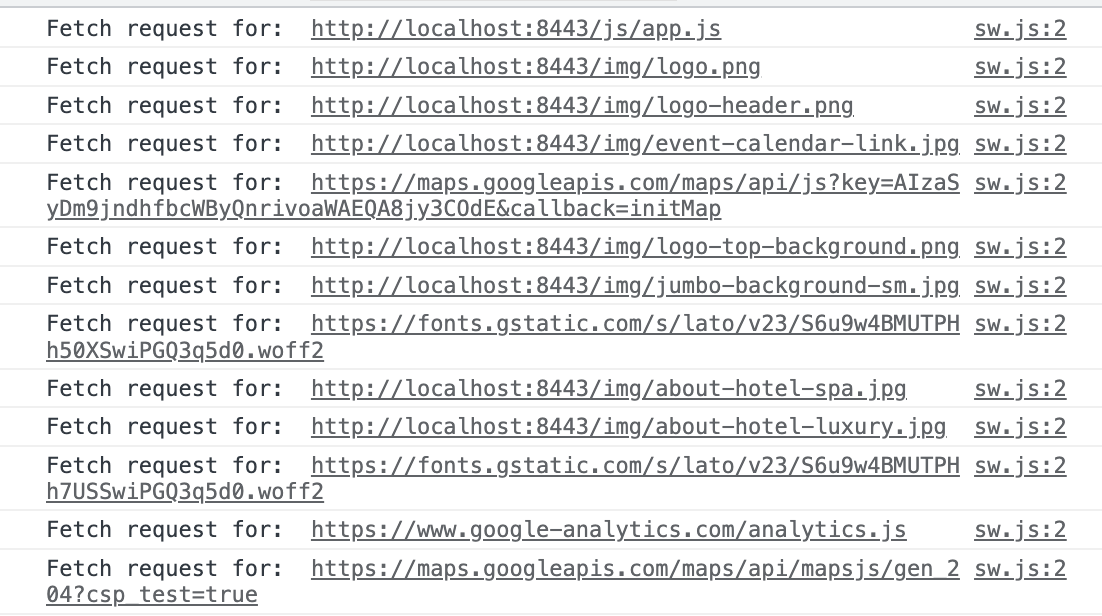
위 사진처럼 fetch된 모든 데이터가 console에 찍히는 것을 확인 할 수 있다.
이건 웹 사이트에서 요청되는 모든 fetch 요청을 중간에 가로채서 분석하고 조작할 수 있다는 것을 의미한다.
2. 웹에서 콘텐츠 가져오기
sw.js의 코드를 다음과 같이 고치고 웹페이지를 새로고침 해보자.
self.addEventListener("fetch", function (event) {
if (event.request.url.includes("/img/logo.png")) {
event.respondWith(fetch("/img/logo-flipped.png"));
}
});
들어오는 fetch 요청 중 img/logo.png인 요청을 가로채서 대신 /img/logo-flipped.png 를 fetch로 reponse를 생성하고 respondWith 메소드를 사용하여 원래 request 이벤트에 응답한다.
용어를 어렵게 적어놨지만 요약하자면 서비스워커는 로고 요청을 기다리고 있다가 요청이 오면 다른 로고를 대신 응답한다는 것이다.
3. 오프라인 요청 감지하기
앞선 포스팅에서는 PWA는 오프라인을 지원한다고 하였는데 서비스 워커는 오프라인을 어떻게 감지하는것일까?
다음코드를 함께 보자.
self.addEventListener("fetch", function (event) {
event.respondWith(
fetch(event.request).catch(function () {
return new Response("hello world !\n");
})
);
});respondWith안에 fetch(event.request)가 있다. 즉, 모든 fetch 요청에 대해 그대로 요청을 보내주고 있는 것이다.
다만 그대로 보내주는 요청에서 예외가 발생하는 경우 catch로 받아서 새로운 응답을 보내주는 방식으로 오프라인을 감지하게 된다.
오프라인이면 fetch 요청에서 당연히 예외가 발생할 수 밖에 없기 때문이다.
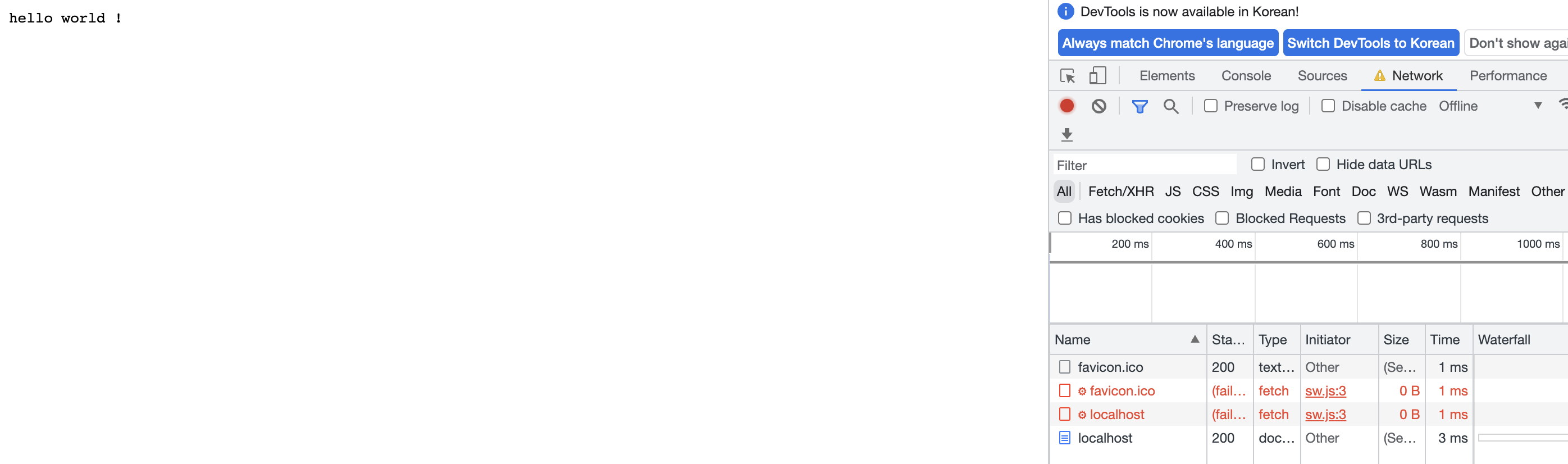
위 그림처럼 결과가 나오게 된다.
4. 오프라인 상태에서 HTML Response 보내기
오프라인 상태에서 크롬기준 이상한 공룡 친구가 안나오는것 까지는 좋은데 hello world! 는 좀 심한것 같다.
예쁘게 고쳐주도록 하자.
위 코드를 아래처럼 고쳐주자.
const responseContent =
"<html>" +
"<body>" +
"<style>" +
"body {text-align: center; background-color: #333; color: #eee;}" +
"</style>" +
"<h1>Gotham Imperial Hotel</h1>" +
"<p>There seems to be a problem with your connection.</p>" +
"<p>Come visit us at 1 Imperial Plaza, Gotham City for free WiFi.</p>" +
"</body>" +
"</html>";
self.addEventListener("fetch", function (event) {
event.respondWith(
fetch(event.request).catch(function () {
return new Response(responseContent, {
headers: { "Content-Type": "text/html" },
});
})
);
});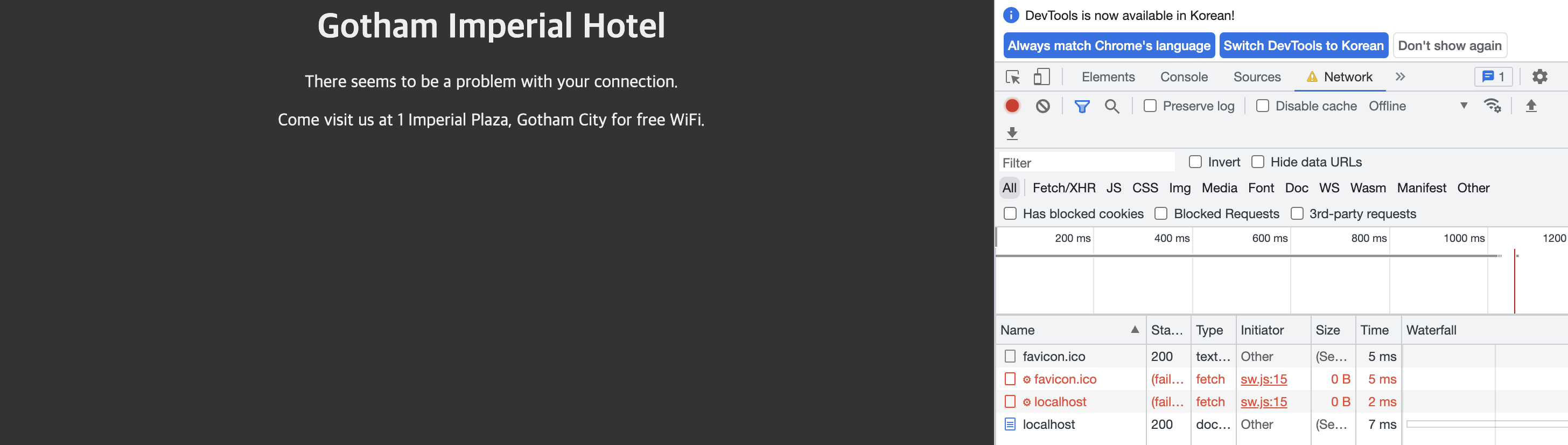
responseContent로 정의한 문자열에 headers를 html type으로 정의하여 보내준 모습이다.
텍스트 데이터를 렌더링해주는게 아니라 HTML을 렌더링 해주도록 고쳐주었다.
5. 서비스 워커의 Scope
현재는 서비스 워커를 프로젝트의 root 폴더에 저장해주어서 모든 요청을 다 거쳐서 들어오도록 했지만 실은 서비스 워커는 서비스 워커 파일의 위치에 따라 그리고 navigator.serviceWorker.register 에서 지정해준 Scope 옵션에 따라 요청의 범위를 조정할 수 있다.
예를 들어 navigator.serviceWorker.register("sw.js", {scope: "/js"}) 는 /js 폴더에서 발생한 요청에 대해서만 제어가 가능하다.
navigator.serviceWorker.register("/js/sw.js") 는 js 폴더 내부를 대상으로 하는 요청만 해당 서비스 워커로 전달이 된다.
js 폴더 안에 아래와 같은 코드로 sw.js 파일을 만들고, 루트 디렉토리의 index.html을 js 폴더 안에도 복사해주었다.
self.addEventListener("fetch", function (event) {
console.log("fetch", event.request.url);
});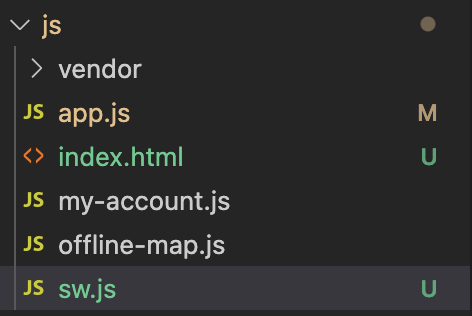
이후 app.js에 아래와 같은 코드를 추가하여 js/sw.js를 서비스워커에 등록하였다.
navigator.serviceWorker
.register("/js/sw.js")
.then(function (registration) {
console.log(
"in js dir Service Worker registered with scope:",
registration.scope
);
})
.catch(function (err) {
console.log("Service Worker registration failed", err);
});그 결과
루트 디렉토리의 index.html은 콘솔에 서비스워커가 등록되었다는 콘솔만 뜨지만

/js/index.html로 들어가보면?
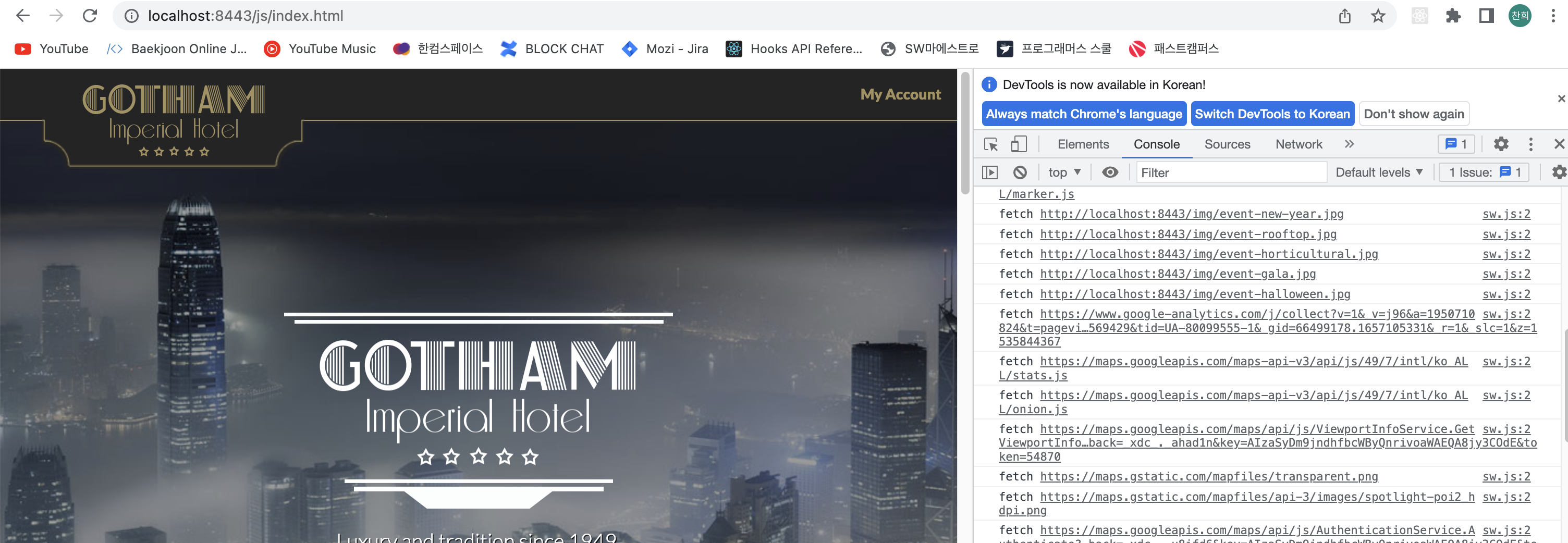
/js/sw.js에 적어둔대로 fetch요청이 모두 콘솔에 찍히고 있다…!!
모든 fetch 요청이 서비스 워커를 지나게 구현하면 뭔가 문제가 생길 것 같다고 생각했는데 scope를 적극적으로 활용하여 서비스 워커를 적재적소에 맞게 설정해주면 좋을 것 같다는 생각이 들었다.
